Dieser Artikel konzentriert sich dann auf verschiedene Methoden zur Hintergrundentfernung, einschließlich der Verwendung des Bildnachzeichners, des Zauberstabs und des Zeichenstifts, die jeweils für unterschiedliche Arten von Hintergründen und Bildobjekten geeignet sind.
Hintergrund in Adobe Illustrator entfernen
- Erläuterung, warum das Entfernen von Hintergründen wichtig ist
- Überblick über den Prozess in Illustrator
- Wie kann man den Illustrator-Hintergrund entfernen
- Tipps und Tricks
Erläuterung, warum das Entfernen von Hintergründen wichtig ist
Das Entfernen von Hintergründen aus Bildern ist aus verschiedenen Gründen wichtig, hauptsächlich um die visuelle Attraktivität zu erhöhen und den Designprozess zu optimieren. Durch das Eliminieren ablenkender oder irrelevanter Hintergründe wird das Hauptmotiv eines Bildes zum Mittelpunkt, was zu einer ästhetisch ansprechenderen Komposition führt. Dies ist besonders wichtig im Branding und Marketing, wo Bilder häufig auf unterschiedlichen Hintergründen über verschiedene Plattformen hinweg platziert werden müssen. Außerdem stellt es sicher, dass Bilder nahtlos in ihre Umgebung integriert werden und gleichzeitig die Marken Konsistenz beibehalten, was letztlich zu einer professionellen und polierten visuellen Identität beiträgt. Lesen Sie diesen Artikel, um zu erfahren, wie man den Illustrator-Hintergrund entfernen kann.
Überblick über den Prozess in Illustrator
Illustrator wird von Grafikdesignern, Illustratoren und Künstlern häufig verwendet, um vektorbasierte Kunstwerke für verschiedene Zwecke zu erstellen, wie Logos, Symbole, Illustrationen, Typografie und komplexe Grafiken für Druck, Web, Video und mobile Anwendungen. Im Gegensatz zu Rastergrafik-Editoren wie Photoshop, die mit Pixeln arbeiten, verwendet Illustrator mathematische Gleichungen, um Formen und Pfade zu erstellen, sodass Benutzer Kunstwerke in jeder Größe skalieren können, ohne an Qualität zu verlieren. Über die Menüleiste können Benutzer auf eine breite Palette von Werkzeugen und Funktionen zum Zeichnen, Malen für Typografie und zur Manipulation von Objekten zugreifen, was es zu einem vielseitigen Werkzeug für professionelle Designarbeit macht. Dazu gehören verschiedene Werkzeuge zur Hintergrundentfernung wie der Zauberstab, Bildnachzeichner und der Zeichenstift, die Illustrators Fähigkeit hervorheben, präzise und effiziente Designlösungen zu bieten.
Wie kann man den Illustrator-Hintergrund entfernen
A. Verwendung des Bildnachzeichners
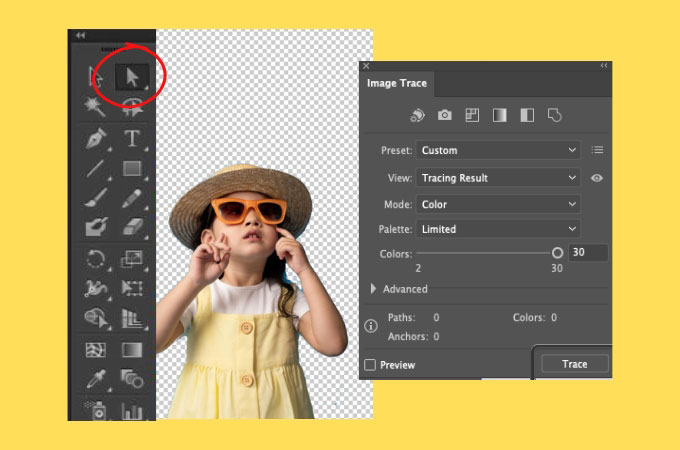
Die Nutzung der Bildnachzeichner-Funktion zum Entfernen des Hintergrunds in Illustrator beinhaltet die Umwandlung des Bildes in Vektoren, bevor der unerwünschte Hintergrund entfernt wird. Diese Technik ist optimal für Bilder mit einfachen oder einheitlichen Hintergründen. Die Komplexität des Bildhintergrunds korreliert mit der Dauer, die für die Farbauswahl und -entfernung benötigt wird. Greifen Sie auf das Bildnachzeichner-Bedienfeld zu und wählen Sie Bildnachzeichner, um mit der Umwandlung Ihres Bildes in ein Vektorformat zu beginnen.
B. Verwendung des Zauberstabs
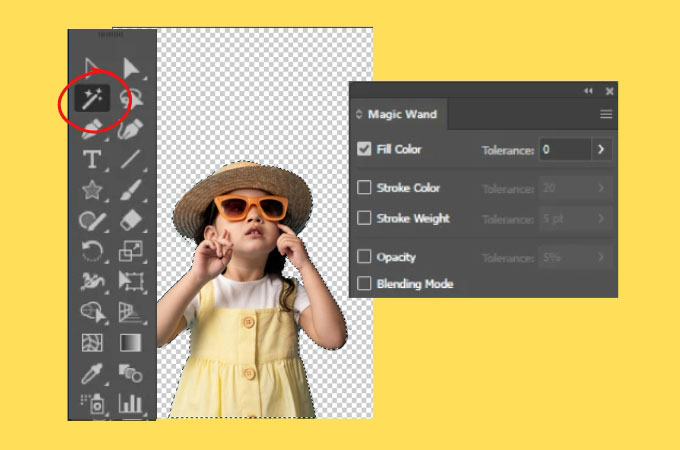
Für optimale Ergebnisse verwenden Sie das Zauberstab-Werkzeug, wenn der Hintergrund Ihres Bildes oder die Bildhintergründe eine einheitliche oder feste Farbpalette aufweisen. Beachten Sie, dass dieses Werkzeug für Vektor-Dateiformate wie EPS, SVG oder AI ausgelegt ist und möglicherweise nicht effektiv mit Rasterbildern funktioniert.
C. Verwendung des Zeichenstifts in Illustrator
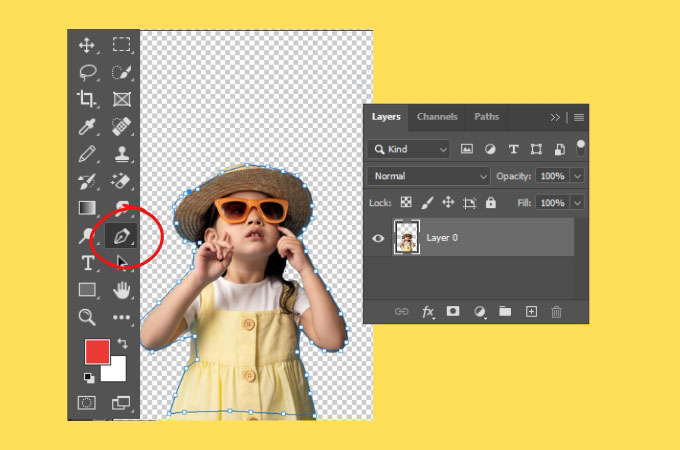
Bei Motiven mit komplexen oder detaillierten Kanten ist das Zeichenstift-Werkzeug die beste Wahl. Seine Vielseitigkeit verbessert den Prozess der Hintergrundentfernung, indem es Ihnen ermöglicht, eine präzise und maßgeschneiderte Kontur um das Bildmotiv zu erstellen, um ein nahtloses Ergebnis zu erzielen. Um einen transparenten Hintergrund oder einen transparenten Hintergrund mit der detaillierten Kanten zu erreichen, ist das Erstellen einer Schnittmaske eine sehr effektive Methode.
Tipps und Tricks
Das richtige Werkzeug wählen
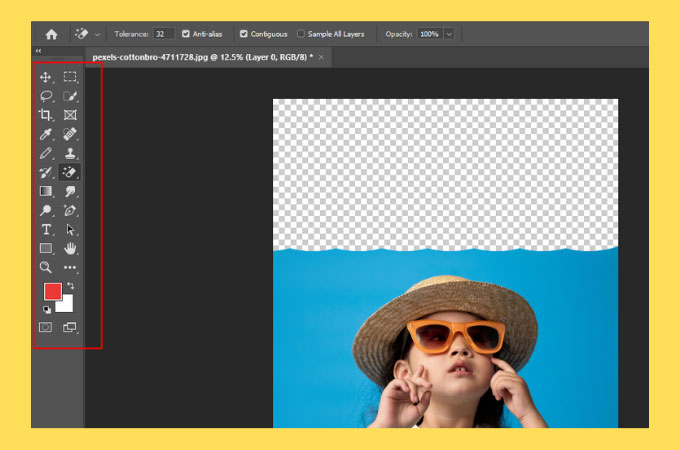
Um zu wissen, wie man den Illustrator-Hintergrund entfernen kann, wählen Sie das geeignete Werkzeug basierend auf der Komplexität des Hintergrunds und des Bildmotivs. Verwenden Sie das Zauberstab-Werkzeug für feste Hintergründe und das Zeichenstift-Werkzeug für detaillierte Kanten.
Kanten verfeinern
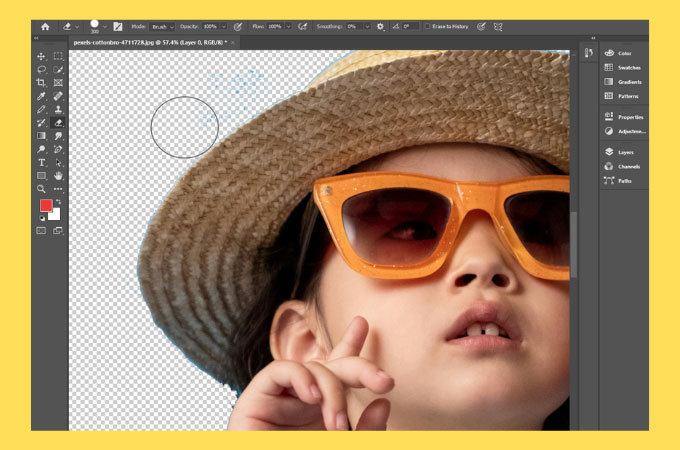
Nach dem Entfernen des Hintergrunds verwenden Sie die Option „Kanten verfeinern“, um die Auswahl zu optimieren. Diese Funktion hilft, raue Kanten zu glätten und die Gesamtgenauigkeit der Auswahl zu verbessern.
Schnittmasken verwenden
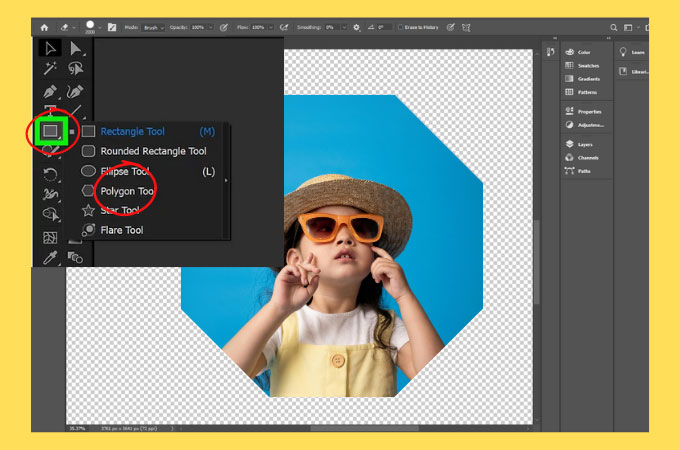
Anstatt den Hintergrund zu löschen, sollten Sie in Betracht ziehen, Schnittmasken zu verwenden, um unerwünschte Bereiche zu verbergen. Diese nicht destruktive Methode ermöglicht es Ihnen, Änderungen leicht anzupassen oder rückgängig zu machen.
Mit Mischmodi experimentieren

Experimentieren Sie mit verschiedenen Mischmodi wie Multiplizieren oder Negativ multiplizieren, um das Bild nahtlos mit dem neuen Hintergrund zu verschmelzen.
Einstellungsebenen nutzen
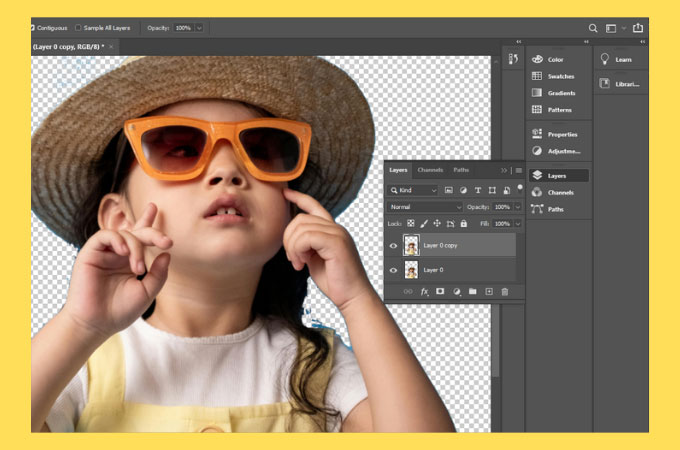
Verwenden Sie Einstellungsebenen wie Helligkeit/Kontrast oder Farbton/Sättigung, um die Farben und Töne des Motivs an den neuen Hintergrund anzupassen und ein kohärenteres Erscheinungsbild zu erzielen.
Auswahlen speichern

Speichern Sie Ihre Auswahlen als Pfade oder Alpha-Kanäle für die zukünftige Verwendung. Dies spart Zeit und Mühe bei der Arbeit an ähnlichen Bildern oder Projekten.
Auf Unvollkommenheiten überprüfen
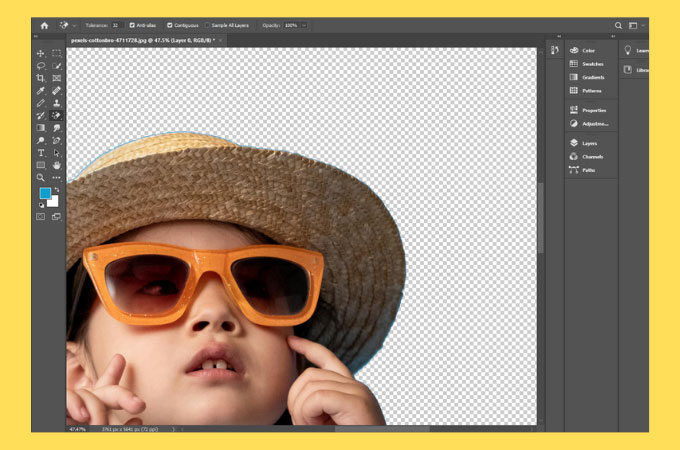
Zoomen Sie hinein und überprüfen Sie die Kanten des Motivs sorgfältig auf Unvollkommenheiten oder Reste des Hintergrunds. Verwenden Sie die entsprechenden Werkzeuge, um streunende Pixel oder Artefakte zu bereinigen.
Mehrere Versionen speichern
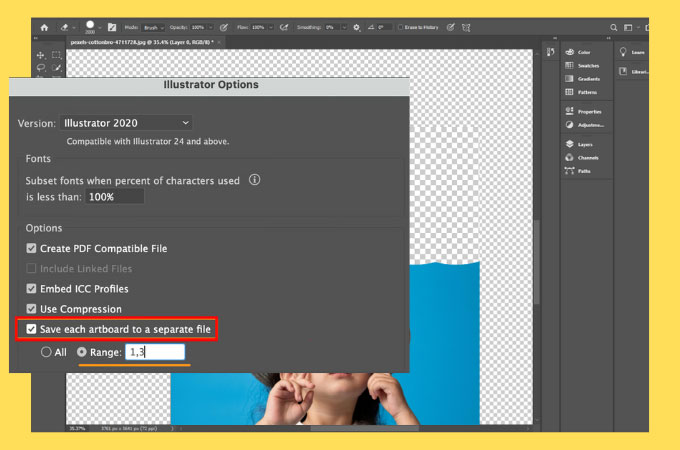
Speichern Sie mehrere Versionen Ihres Kunstwerks in verschiedenen Phasen des Bearbeitungsprozesses. Dies ermöglicht es Ihnen, bei Bedarf zu früheren Versionen zurückzukehren und verschiedene Ansätze zu vergleichen.
Pausen einlegen
Zögern Sie nicht, während des Bearbeitungsprozesses Pausen einzulegen, um Augenbelastung zu vermeiden und die Konzentration zu bewahren. Ein Schritt zurück vom Projekt kann auch neue Perspektiven und kreative Einblicke bieten.
Fazit
Das Entfernen von Hintergründen in Illustrator geht über das bloße Löschen hinaus, es eröffnet kreative Möglichkeiten. Durch das Beherrschen von Werkzeugen wie Bildnachzeichner, Zauberstab und Zeichenstift sowie nützliche Tipps wie das Verfeinern von Kanten und Experimentieren mit Mischmodi eröffnen sich neue Wege für das Design. Mit Übung und Geduld wird Illustrator mehr als nur Software – es wird Ihre Leinwand zur Erstellung beeindruckender Visuals, die herausragen.




Kommentar eingeben